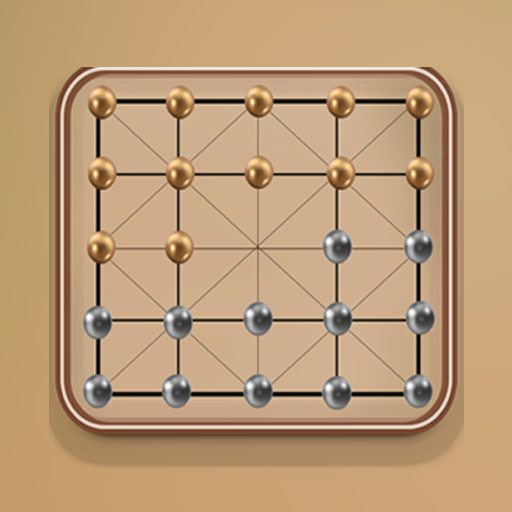Ang Sony Dualsense ay nakatayo bilang pinakamahusay na PS5 controller dahil sa mga makabagong tampok nito, komportableng mahigpit na pagkakahawak, at disenyo ng ergonomiko, pagpapahusay ng iyong karanasan sa paglalaro sa PlayStation 5 . Habang ang pagkonekta sa dualsense sa pinakamahusay na mga PC ng gaming ay maaaring tila mahirap sa DualShock 4, ang DualSense ay nag -aalok ng mas mahusay na pagiging tugma sa PC, na nagpoposisyon sa mga pinakamahusay na mga Controller ng PC . Sa ibaba, makakahanap ka ng isang prangka na gabay sa pagkonekta sa iyong dualsense sa isang PC.

Ang mga item na kinakailangan upang ipares ang PS5 controller na may PC
Upang matagumpay na mai -link ang iyong DualSense controller sa iyong PC, kakailanganin mo:
- Isang data-handa na USB-C cable
- Isang Bluetooth adapter para sa iyong PC (kung wala itong built-in na Bluetooth)
Ang pagkonekta sa iyong dualsense ay maaaring medyo nakakalito kung wala kang tamang kagamitan. Ang DualSense ay hindi kasama ang isang USB cable kapag binili nang hiwalay, at hindi lahat ng mga PC ay nilagyan ng Bluetooth. Kakailanganin mo ang isang USB-C cable na sumusuporta sa paglilipat ng data-HALA na ang ilang hindi gaanong mamahaling mga cable ay nagbibigay lamang ng kapangyarihan. Maaari kang gumamit ng isang USB-C-to-C cable kung ang iyong PC ay may USB-C port, o isang USB-C-to-A cable para sa tradisyonal na USB port.
Kung ang iyong PC ay kulang sa Bluetooth, ang pagdaragdag nito ay simple. Ang iba't ibang mga adaptor ng Bluetooth ay magagamit, mula sa mga umaangkop sa isang slot ng PCIe sa mga naka -plug lamang sa isang USB port.

Ang aming nangungunang pick
Creative BT-W5 Bluetooth Transmitter
Paano Ipares ang PS5 Controller sa PC sa USB

- I -plug ang iyong napiling USB cable sa isang bukas na port sa iyong PC.
- Ikonekta ang kabilang dulo ng cable sa USB-C port sa iyong dualsense controller.
- Maghintay para makilala ng iyong Windows PC ang DualSense Controller bilang isang gamepad.
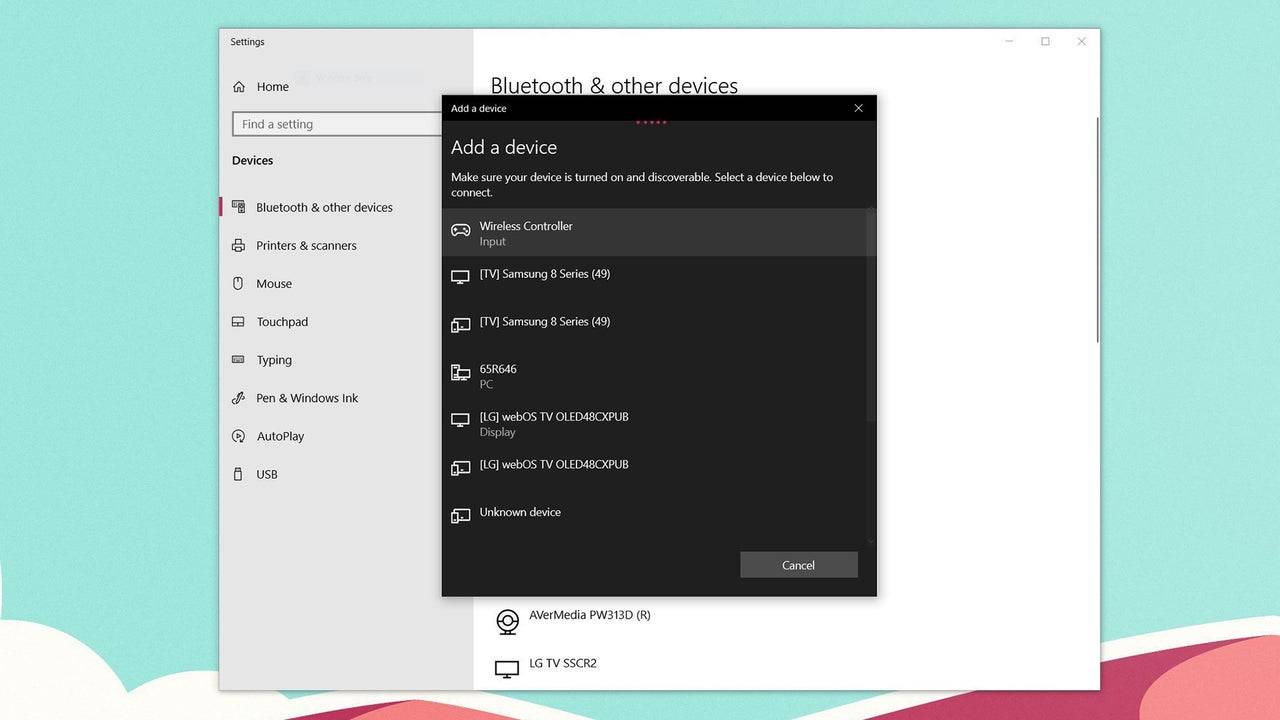
Paano Ipares ang PS5 DualSense Controller sa PC sa Bluetooth
- I -access ang mga setting ng Bluetooth ng iyong PC sa pamamagitan ng pagpindot sa Windows key, pag -type ng "Bluetooth", at pagpili ng Bluetooth at iba pang mga aparato mula sa menu.
- Piliin ang Magdagdag ng Bluetooth o iba pang aparato .
- Sa window ng pop-up, piliin ang Bluetooth .
- Sa iyong DualSense controller (tiyakin na ito ay naka-disconnect at pinapagana), pindutin at hawakan ang pindutan ng PS at ang pindutan ng Lumikha (na matatagpuan sa tabi ng D-PAD) nang sabay-sabay hanggang sa ang light bar sa ilalim ng touchpad ay nagsisimulang kumikislap.
- Sa iyong PC, piliin ang iyong DualSense controller mula sa listahan ng mga magagamit na aparato ng Bluetooth.